ハードドライブへのアクセスを回復し、ハードドライブを開けないエラーを修正する方法

この記事では、ハードドライブが故障した場合に、アクセスを回復する方法をご紹介します。さあ、一緒に進めていきましょう!
ソーシャルメディア世論調査は、人々が自分の声を届け、他の人と議論するための素晴らしい方法を生み出しました。特に Twitter アンケートは、簡単に作成して管理できるため、ディスカッションを生み出す優れた方法です。
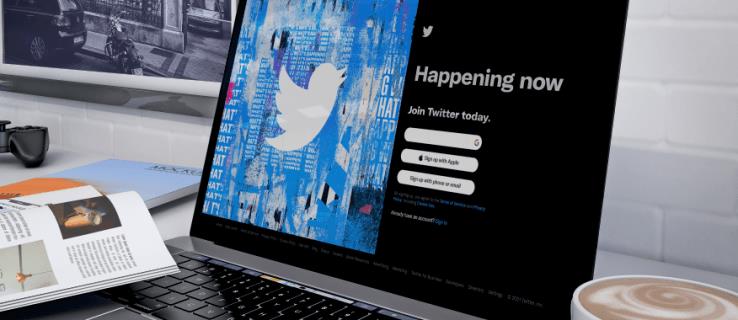
しかし、誰が投票に投票したかを知りたい場合はどうすればよいでしょうか? 特定の年齢層のユーザーがあなたのアイデア、ブランド、製品に共鳴しているかどうかを確認するにはどうすればよいでしょうか?
この記事では、Twitterの投票で誰が投票したかを確認する方法を紹介します。
Twitter で誰があなたの投票に投票したかを確認できますか?
Twitter 投票はシンプルで簡単に作成できるため、プラットフォーム上で人気を集めています。これらにより、ユーザーは即座に調査を実施し、データを収集することができます。
態度や習慣に関する市場調査データを探している消費者、マーケティング担当者、メーカーにとって、Twitter アンケートはユーザーのフィードバックを評価するのに最適なツールです。多くの個人が生成した情報を組み合わせることで、世論をより正確に把握できます。
残念なことに、Twitter はアンケートに参加した人の身元を明らかにしていません。投票した人の合計数は確認できますが、Twitter のアルゴリズムはユーザー名を秘密にするように設計されています。
Twitter によると、匿名投票は参加を促進し、個人データのプライバシーを保つのに役立ちます。投票用紙の匿名性により、有権者は社会的汚名や報復を恐れることなく正直に回答できる可能性もある。
ただし、投票に誰が投票したかを確認できることは、いくつかの理由から重要です。
まず、結果をより記述的に分析するのに役立ちます。たとえば、フィードバックを地理的地域、年齢、性別ごとに分類できる場合があります。このような内訳は、ビジネスや組織がリソースをより慎重に割り当てるのに役立ちます。その後の調査の基礎となることもあります。
Twitter アンケートで匿名で投票する場合、参加者によっては正確なフィードバックを提供できない場合があります。それは、世論調査機関には頼る手段がなく、おそらくより詳細な説明を求めて調査を行うことはないだろうということを彼らは知っているからだ。
さらに、参加者の中には演習の主題に興味がない人もいるかもしれません。ある方法で結果を歪めるためだけに投票する人もいるかもしれません。したがって、誰が投票したか (そしておそらく誰が投票しなかったのか) を知ることは、真に公平な感情を確立するのに役立ちます。
Twitter では、アンケートに投票した人を直接確認する方法は提供されていませんが、いくつかの回避策を使用することでこの情報を見つけることができます。
それぞれがどのように機能するかを見てみましょう。
方法 1 – コメント セクションで CTA (Call to Action) を使用する
Twitter での投票に誰が投票したかを確認する公式または自動化された方法はありませんが、ツイートのコメント セクションを介して参加者やプラットフォーム上のほぼすべてのユーザーと交流することができます。これを使用して、世論調査に関する詳細情報を提供したり、建設的な批判を募ったりすることもできます。
最も重要なことは、ツイートのコメント セクションに追加のフィードバックを残すように参加者にリクエストできることです。もっと率直になって、この主題に関する自分の立場を説明してもらうこともできます。
おそらく反応しない有権者もいるだろうが、かなりの数の有権者が機会を掴み、決定の背後にある理由を説明するだろう。こうすることで、一定の割合の参加者からフィードバックを収集しながら、参加者のユーザー名や Twitter プロフィールにアクセスできるようになります。
Twitter でのアンケートのコメント セクションで参加者がさらに回答する可能性を高めるには、次の手順を実行します。
(a) 感謝の気持ちを示す
コメントには優しい言葉と感謝の気持ちを持って返信することが重要です。感謝の気持ちを表現することは、信頼を築き、人々に大切にされていると感じさせるのに大いに役立ちます。あなたがアンケートに対するさらなるフィードバックを受け入れていることに参加者が気づくと、心を開いてツイートに参加する可能性が高くなります。
(b) CTA は短く正確に保つ
ほとんどの人は、アンケートをすばやくタップして結果を表示し、Twitter フィードをすばやくスクロールして他の投稿を表示します。さらに、アンケートは最長 7 日間続くため、ユーザーの注意を引く時間は限られています。
最良の結果を得るには、CTA を短く直接的なものにする必要があります。
(c) 適切なタイミングでツイートする
タイミングよくツイートするとより多くの反響が得られます。タイミングは個人の好みに左右されるかもしれませんが、Twitter のトラフィックが集中しているときにアンケートを実施する必要があります。米国にいる場合は、ツイートの量が最も多くなる時間帯である午前 11 時から午後 1 時の間にツイートする必要があります。
方法 2 – Google フォームを使用する
Twitter の組み込み投票ツールには多くの優れた機能がありますが、有権者 ID が非公開であることに加えて、いくつかの欠点もあります。
たとえば、追加できる質問は 1 つだけで、選択肢は 4 つまでであるため、投票は本質的に制限されています。アンケートの質問には最大 280 文字しか使用できず、各オプションには 25 文字を超えることはできません。
Twitter の膨大なリーチを活用しながら、複数の質問を含み、より多くの選択肢を提供できる、より柔軟なアンケートを作成したい場合は、Google フォームが最適な選択肢となるでしょう。しかし、それは何でしょうか?
Google フォームは、アンケートの作成、回答の管理、データの分析を可能にする Google の無料サービスです。これにより、投票を自由に構成できるほか、有権者がそれでもよければ連絡先情報を残すよう要求することもできます。
自分のアイデアについて誰かの意見が欲しい場合でも、マーケティング キャンペーンについてのフィードバックが必要な場合でも、Google フォームは最も早く意見を得る方法の 1 つです。
Google フォームは、Twitter の組み込み投票サービスとはまったく異なるサードパーティ ツールである可能性がありますが、Twitter では完全にサポートされています。つまり、Google フォームでアンケートを作成したら、それを Twitter に埋め込んでフォロワーと共有できるということです。
Google フォームは他の投稿と同様に、リンクの形式でフォロワーのフィードに表示されます。ただし、Twitter ではすべてのユーザーにフォームの簡単なプレビューが表示されます。閲覧者の興味を引くために、そのフォームが何を意味するのかを説明することもできます。
Google フォームを Twitter で共有する方法は次のとおりです。
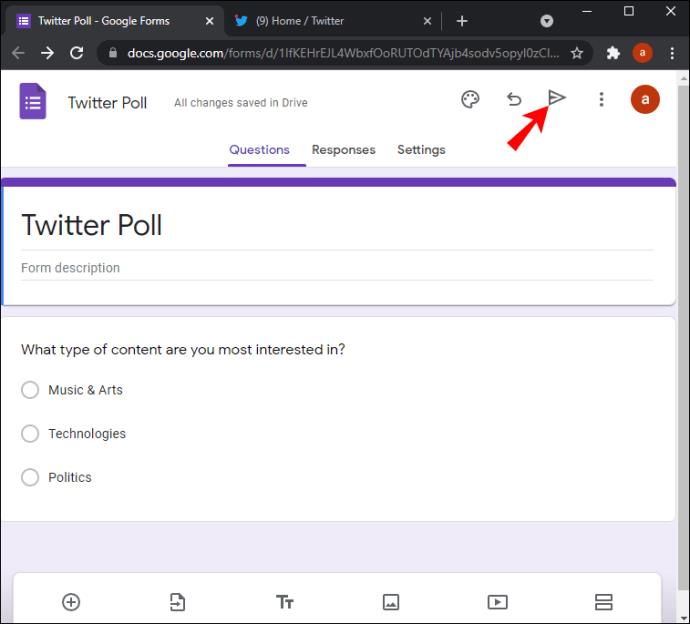
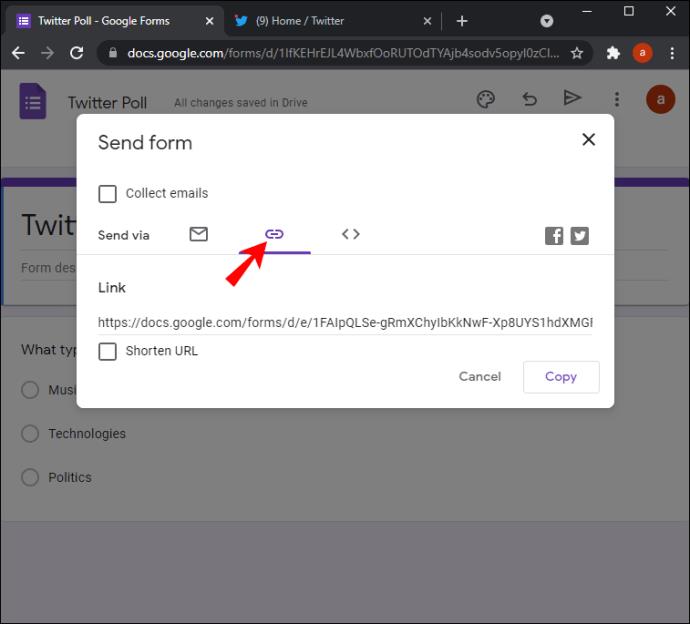
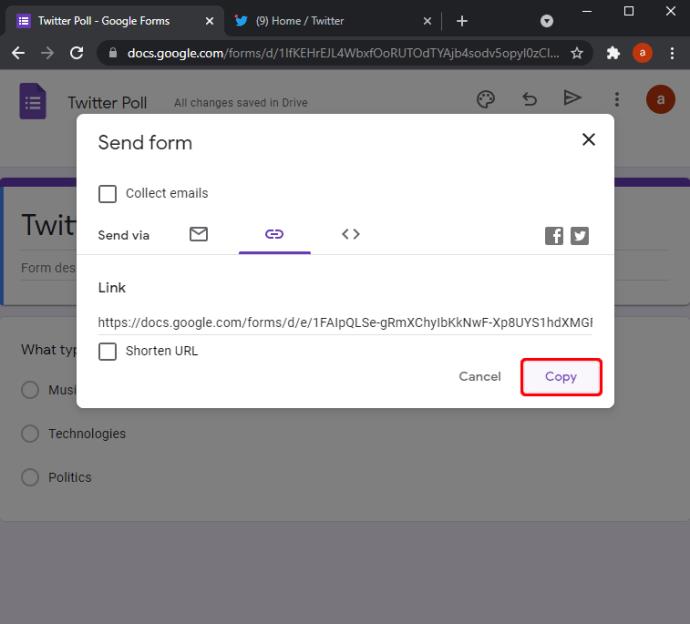
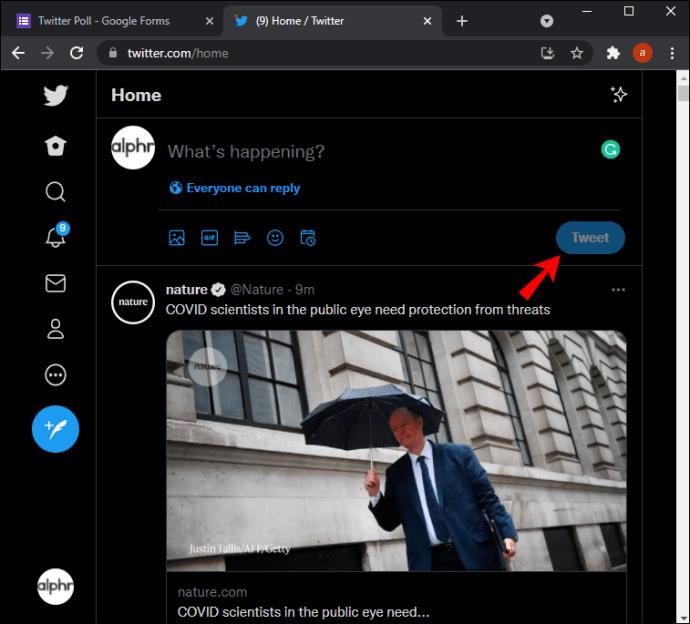
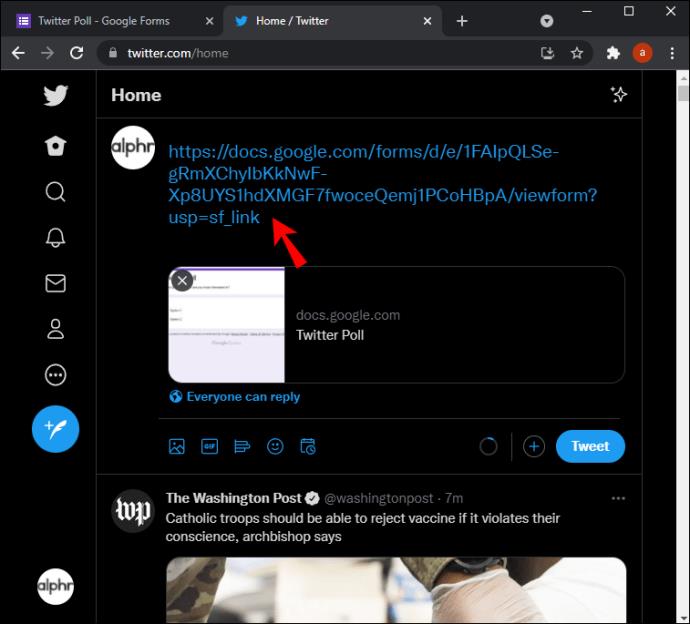
参加するには、ユーザーはリンクをクリックまたはタップするだけで済みます。
可能性を広げる
Twitter の人気が高まるにつれて、世論に影響を与える役割も増大しています。Twitter アンケートを使用すると、多数の個人グループから回答をすばやく集めたり、時事問題について質問したりすることができます。これらは、企業が顧客が何を望んでいるのかを知るための効果的な方法でもあります。
Twitter には、ユーザーが投票に投票した人を確認するのに役立つ組み込みツールは提供されていませんが、2 つの便利な回避策のおかげで投票者の情報を取得できます。
まず、Google フォームでアンケートを作成し、数回クリックするだけで Twitter に埋め込むことができます。
ただし、投票するには Twitter を離れる必要があるため、Google フォームのアイデアを好まない有権者もいるかもしれません。このような状況を回避するには、Twitter に組み込まれている投票サービスを利用し、コメント セクションで有権者からのさらなるフィードバックを求めることができます。
Twitter でアンケートを作成する頻度はどれくらいですか? Google フォームをプラットフォームに埋め込んでみたことはありますか?
以下のコメントセクションでお知らせください。
この記事では、ハードドライブが故障した場合に、アクセスを回復する方法をご紹介します。さあ、一緒に進めていきましょう!
一見すると、AirPodsは他の完全ワイヤレスイヤホンと何ら変わりません。しかし、あまり知られていないいくつかの機能が発見されたことで、すべてが変わりました。
Apple は、まったく新しいすりガラスデザイン、よりスマートなエクスペリエンス、おなじみのアプリの改善を伴うメジャーアップデートである iOS 26 を発表しました。
学生は学習のために特定のタイプのノートパソコンを必要とします。専攻分野で十分なパフォーマンスを発揮できるだけでなく、一日中持ち運べるほどコンパクトで軽量であることも重要です。
Windows 10 にプリンターを追加するのは簡単ですが、有線デバイスの場合のプロセスはワイヤレス デバイスの場合とは異なります。
ご存知の通り、RAMはコンピューターにとって非常に重要なハードウェア部品であり、データ処理のためのメモリとして機能し、ノートパソコンやPCの速度を決定づける要因です。以下の記事では、WebTech360がWindowsでソフトウェアを使ってRAMエラーをチェックする方法をいくつかご紹介します。
スマートテレビはまさに世界を席巻しています。数多くの優れた機能とインターネット接続により、テクノロジーはテレビの視聴方法を変えました。
冷蔵庫は家庭ではよく使われる家電製品です。冷蔵庫には通常 2 つの部屋があり、冷蔵室は広く、ユーザーが開けるたびに自動的に点灯するライトが付いていますが、冷凍室は狭く、ライトはありません。
Wi-Fi ネットワークは、ルーター、帯域幅、干渉以外にも多くの要因の影響を受けますが、ネットワークを強化する賢い方法がいくつかあります。
お使いの携帯電話で安定した iOS 16 に戻したい場合は、iOS 17 をアンインストールして iOS 17 から 16 にダウングレードするための基本ガイドを以下に示します。
ヨーグルトは素晴らしい食べ物です。ヨーグルトを毎日食べるのは良いことでしょうか?ヨーグルトを毎日食べると、身体はどう変わるのでしょうか?一緒に調べてみましょう!
この記事では、最も栄養価の高い米の種類と、どの米を選んだとしてもその健康効果を最大限に引き出す方法について説明します。
睡眠スケジュールと就寝時の習慣を確立し、目覚まし時計を変え、食生活を調整することは、よりよく眠り、朝時間通りに起きるのに役立つ対策の一部です。
レンタルして下さい! Landlord Sim は、iOS および Android 向けのシミュレーション モバイル ゲームです。あなたはアパートの大家としてプレイし、アパートの内装をアップグレードして入居者を受け入れる準備をしながら、アパートの賃貸を始めます。
Bathroom Tower Defense Roblox ゲーム コードを入手して、魅力的な報酬と引き換えましょう。これらは、より高いダメージを与えるタワーをアップグレードしたり、ロックを解除したりするのに役立ちます。













